Windows PC가 작동하면 다시 시작됩니다.무작위 문제에 대한 항상 좋은 빠른 수정. 대부분의 다른 모든 장치에서 동일한 트릭이 작동합니다. WiFi 네트워크에 연결할 수 없으면 WiFi 라우터를 다시 시작하십시오. 전화가 응답하지 않으면 다시 시작하십시오. 때로는 특정 구성 요소가 작동하지 않는 경우 PC를 다시 시작해도 문제가 해결되지 않습니다. 예를 들어, 사운드가 작동을 멈 추면 PC를 다시 시작해도 작동하지 않을 수 있습니다. 이런 경우 문제를 일으키는 드라이버를 다시 시작할 수 있습니다. Windows 10에서 드라이버를 다시 시작하는 방법은 다음과 같습니다.
스포일러 경고:이 기사의 끝 부분에서 아래로 스크롤하여 비디오 자습서를보십시오.
문제 해결사 실행
Windows 10에서 드라이버를 다시 시작할 수있는 동안Windows 10이 제공하는 모든 문제 해결 옵션을 먼저 실행해야합니다. 문제 해결 과정의 일부로 드라이버가 자동으로 다시 시작될 수 있습니다.
문제 해결사가 작동하지 않으면 관련 드라이버를 수동으로 다시 시작하십시오.
운전자 식별
드라이버를 다시 시작하기 전에 다음을 수행해야합니다.문제를 일으키는 것이 무엇인지 식별하십시오. 예를 들어 FPS가 낮은 게임에 문제가있는 경우 디스플레이 드라이버가 아닌 GPU 드라이버를 다시 시작하려고합니다. Bluetooth 장치에 문제가있는 경우 Windows 10 용 Bluetooth 드라이버와 장치 별 드라이버가 무엇인지 알아야합니다.
드라이버 재시작
관리 권한으로 장치 관리자를 엽니 다. Windows 검색을 통해 검색하고 마우스 오른쪽 버튼으로 클릭 한 다음 상황에 맞는 메뉴에서 '관리자 권한으로 실행'을 선택하십시오.
드라이버를 다시 시작하려는 장치 유형을 찾으십시오. 예를 들어, Bluetooth 드라이버의 경우 Bluetooth 장치를 확장하십시오. 올바른 드라이버를 식별하는 좋은 예입니다.
긴 장치 드라이버 목록이 표시됩니다.이 목록에 Bluetooth 드라이버가 설치되어 있습니다. 장치를 제거하려고 시도해도 작동하지만 드라이버를 다시 시작하는 방식이 아닙니다. 시스템에서 Bluetooth를 활성화하는 드라이버는 Intel (R) Wireless Bluetooth (R)입니다.

마우스 오른쪽 버튼으로 클릭하고 '기기 사용 안함'을 선택하십시오. 장치를 비활성화하면 장치 작동이 중지된다는 경고가 표시됩니다. 경고 메시지를 수락하면 기기가 사용 중지됩니다. 그런 다음 PC를 다시 시작하십시오.
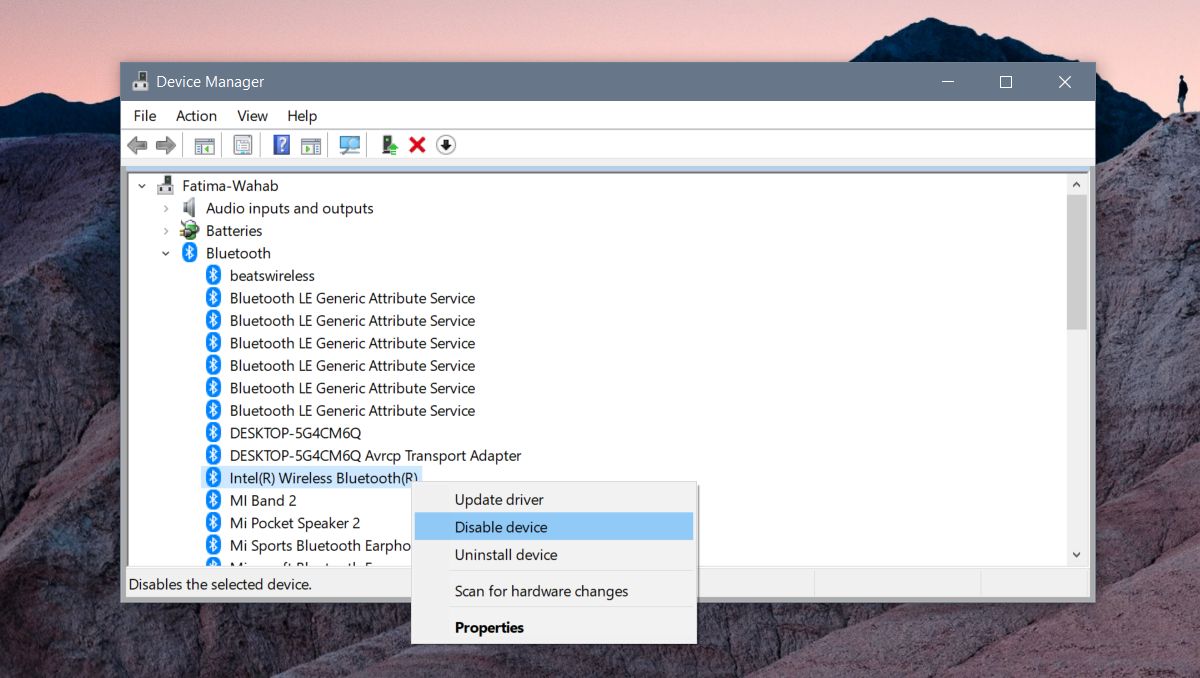
장치 관리자로 돌아가서 드라이버를 활성화하십시오다시. 장치 관리자를 열고 장치 목록을 확장 한 후 비활성화 한 드라이버를 찾아 마우스 오른쪽 단추로 클릭하십시오. 장치 사용을 선택하여 드라이버를 다시 시작하십시오.
그래도 문제가 해결되지 않으면문제가있는 기기는 플러그 앤 플레이 기기이므로 기기를 제거하고 기기의 플러그를 뽑았다가 다시 연결할 수 있습니다. Windows 10은 장치를 감지하면 드라이버를 다시 설치하여 문제가 해결 될 수 있습니다.
또는 드라이버를 다시 시작하는 경우장치가 다시 설치되지 않으면 드라이버 업데이트가 있는지 또는 드라이버가 업데이트되어 장치가 작동하지 않는지 확인하십시오. 이 경우 드라이버를 롤백하고 Windows 10에서 드라이버 업데이트를 중지해야합니다.













코멘트